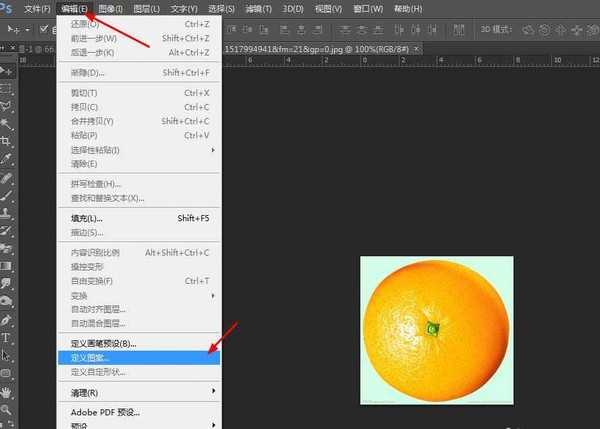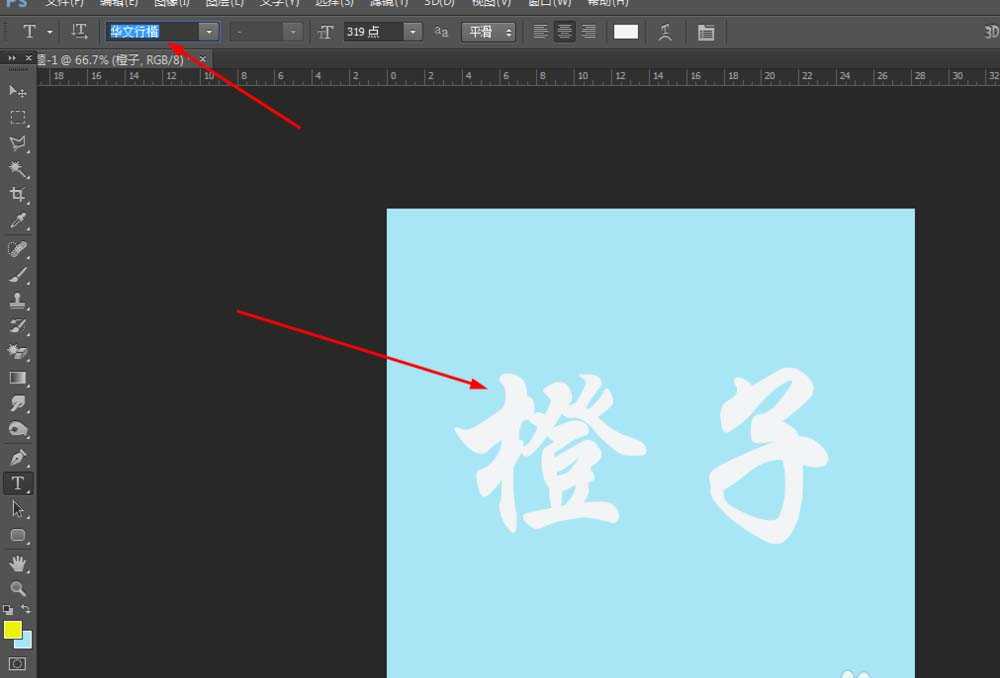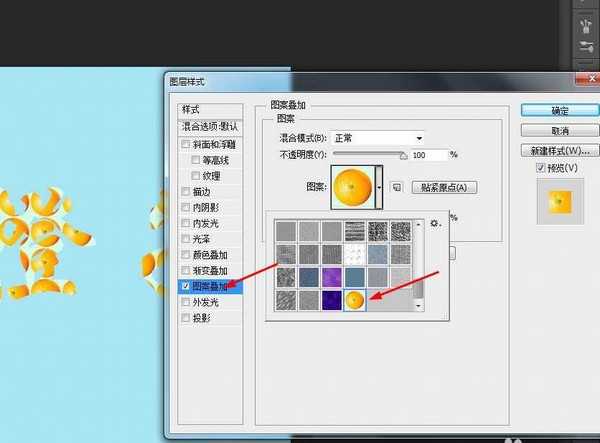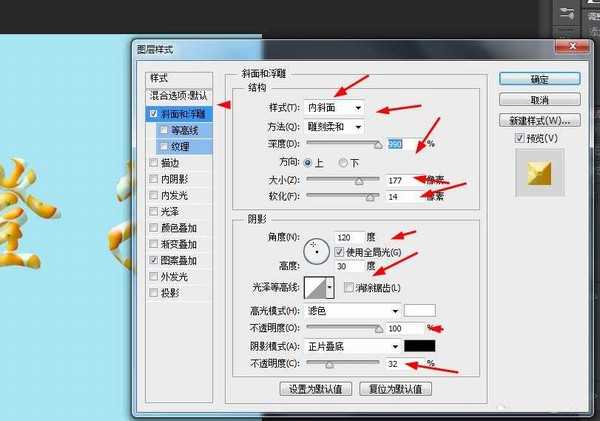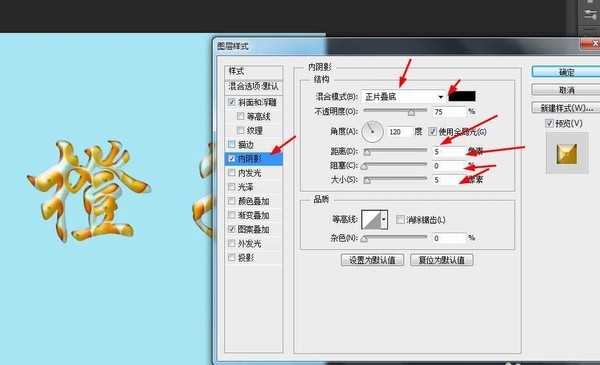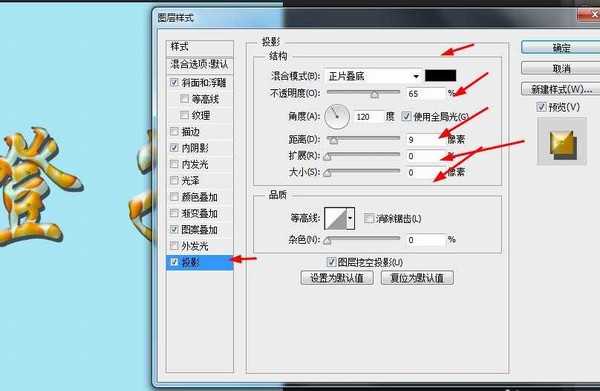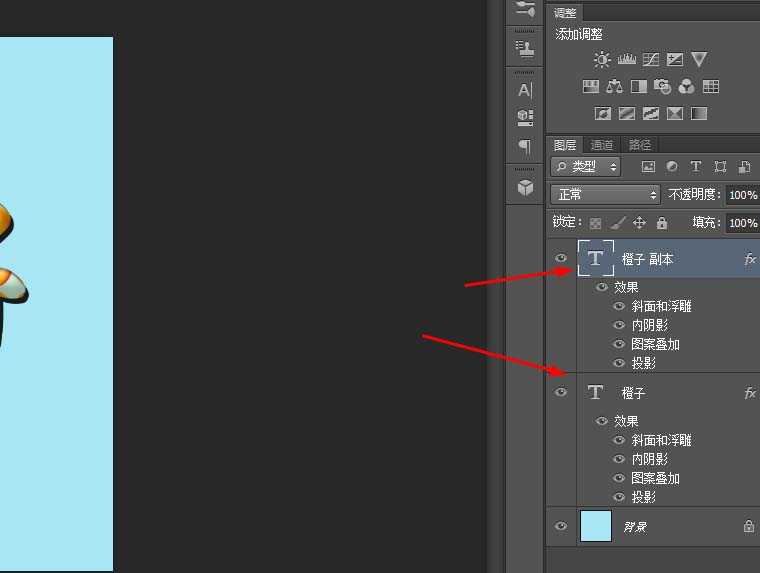ps制作橙字的效果,很简单,但是字体很漂亮,感兴趣的朋友可以进来参考一下。
- 软件名称:
- Adobe Photoshop 8.0 中文完整绿色版
- 软件大小:
- 150.1MB
- 更新时间:
- 2015-11-04立即下载
1、在ps软件中,打开一张橙子的图片,然后在菜单栏上选择自定义图案,如图所示
2、再新建一个800*800的文档,背景色填充为天蓝色,写上华文行楷白色的字体,如图所示
3、然后双击字体图层添加图层样式,调整一下图案叠加,斜面和浮雕,如图所示
4、接着再调整一下投影和内阴影,如图所示
5、最后再复制一个字体图层,移动一下位置,如图所示
6、效果如下图所示
相关推荐:
ps怎么设计水晶玻璃花纹文字效果?
ps怎么制作3d立体水滴式的文字字体?
PS CC版中怎么设计黑色魔幻渐变字体?